本文為英文版的機器翻譯版本,如內容有任何歧義或不一致之處,概以英文版為準。
搜尋可用的指標
您可以使用目標搜尋詞彙,在您帳戶的所有指標中搜尋。將會傳回在其命名空間、指標名稱或維度中具有相符結果的指標。
如果這是 CloudWatch 跨帳戶觀察功能中的監控帳戶,您也可搜尋與此監控帳戶連結之來源帳戶的指標。
注意
過去兩週內沒有任何新資料點的指標不會顯示在主控台中。當您在主控台的 All metrics (所有指標) 索引標籤的搜尋方塊中輸入公制名稱或維度名稱時,它們也不會顯示,而且在 list-metrics 命令的結果中不會傳回這些名稱。擷取這些指標的最佳方式是使用 AWS CLI中的 get-metric-data 或 get-metric-statistics 命令。
若要在 CloudWatch 中搜尋可用的指標
-
透過 https://console.aws.amazon.com/cloudwatch/
開啟 CloudWatch 主控台。 -
在導覽窗格中,選擇 Metrics (指標)、All metrics (所有指標)。
-
在搜尋欄位中,輸入搜尋詞彙,例如指標名稱、命名空間、帳戶 ID、帳戶標籤、維度名稱或值,或資源名稱。這會顯示有此搜尋詞彙之指標的所有命名空間。
例如,如果您搜尋
volume,將會顯示內含具有此詞彙之指標名稱的命名空間。如需搜尋的詳細資訊,請參閱在圖形中使用搜尋運算式。
-
若要建立所有搜尋結果的圖形,請選擇 Graph search (圖形搜尋)
或
選取命名空間,檢視該命名空間中的指標。然後,您可以執行下列作業:
-
若要將一或多個指標圖形化,請選取各個指標旁的核取方塊。若要選擇所有指標,請勾選表格標題列中的核取方塊。
-
若要強化搜尋,請將滑鼠游標移到指標名稱上,然後選擇 Add to search (新增至搜尋) 或 Search for this only (僅搜尋此項)。
-
若要在其主控台中檢視資源之一,請選擇資源 ID,然後選擇 Jump to resource (跳至資源)。
-
若要查看指標的說明,請選取指標名稱並選擇 What is this? (這是什麼?)。
圖形中隨即顯示選取的指標。
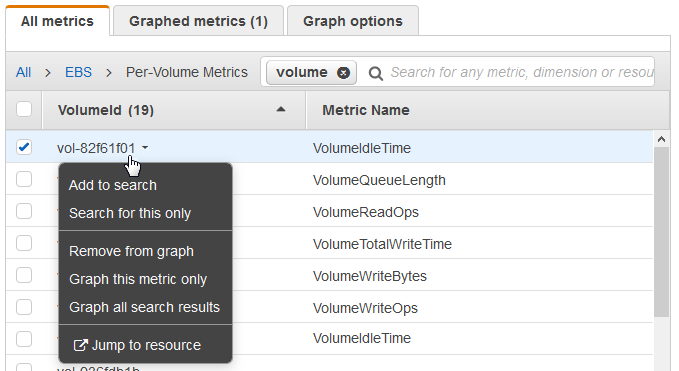
-
-
(選用) 在搜尋列中選取其中一個按鈕,編輯搜尋詞彙的一部分。